Die Cloud-Lösung C2 von Synology umfasst mehrere unterschiedliche Features. C2 Backup und C2 Storage sind nur zwei davon. Beide Features dienen aber der Datensicherung. Wo liegt also der Unterschied zwischen C2 Backup und C2 Storage? Welche Applikation ist für wen bzw. welchen Anwendungsfall gedacht? Und steht Synology nicht als NAS-Hersteller für “private Cloud”? Warum bietet das Unternehmen jetzt auch Public Cloud-Lösungen an?
Warum bietet Synology public Cloud-Lösungen an?
Seit über 2 Jahrzehnten ist Synology vor allem für Network Attached Storage (NAS) bekannt und ein Experte für Datensicherung und Datenspeicherung. Ein lokales NAS ist dabei aber eben nur eine Möglichkeit, Daten zu sichern. Eine weitere Möglichkeit ist die Sicherung in die Cloud. Das eine schließt dabei das andere nicht aus. Vielmehr komplementieren sich beide Lösungen. Schon die 3-2-1 Backup-Regel besagt, dass mindestens 3 verschiedene Dateikopien an 2 Standorten vorhanden sein sollten, von denen mindestens 1 sich an einem externen Ort, also z.B. auf einem zweiten NAS in einem anderen Haus oder eben auf einem Server eines Cloud-Anbieters wie Synology C2 befindet.
Viele Nutzer, sowohl im privaten als auch gewerblichen Bereich, setzen bereits auf eine hybride Lösung, wenn es um die Sicherung ihrer Daten geht. Die langjährigen Hardware- sowie Softwareerfahrungen im Bereich Datensicherung und -verwaltung überträgt Synology jetzt also mit C2 auf das Angebot verschiedener Cloud-Lösungen. Damit erhalten User einen ganzheitlichen Lösungsansatz – lokal und in die Cloud – aus einer Hand.
Wo liegt der Unterschied zwischen C2 Backup und C2 Storage?
Der große Unterschied liegt darin, dass C2 Storage ausschließlich für Besitzer von Synology NAS zur Verfügung steht. C2 Backup kann ohne Synology NAS genutzt werden.
Mit C2 Storage können Nutzer ihr Synology NAS in die Cloud sichern. Erstellen sie also ein Backup ihres PCs auf das NAS und sichern dann das NAS wiederum in die C2 Cloud, haben Nutzer eine vollumfängliche, perfekte Sicherung gemäß der 3-2-1 Backup-Regel aufgesetzt.

Mit C2 Backup hingegen können Nutzer ihren gesamten Windows PC, aber auch Ihre Microsoft-Workloads (ohne den Umweg über ein Synology NAS), online sichern.
Im Gegensatz zur einfachen Ablage in einen Cloud-Speicher umfasst C2 Backup dann nicht nur die Sicherung der Daten, wie Dokumente, Fotos, Videos etc., sondern auch die gesamte Ordnerstruktur, externe Laufwerke, Systemkonfigurationen, Benutzereinstellungen und Anwendungen. Es wird also der gesamte PC gesichert. Ein weiterer Unterschied im Vergleich zum einfachen Cloud-Speicher ist, dass die Sicherung automatisch und inkrementell stattfindet. Das heißt, wenn neue Dateien hinzukommen, werden lediglich diese gesichert und zwar ohne manuelles Zutun. Durch das automatische Backup kommen Nutzer nicht mehr durcheinander und verlieren nicht den Überblick darüber, was bereits gesichert ist und was vielleicht noch gesichert werden muss.
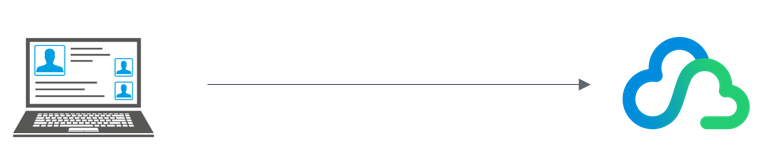
Zudem werden mehrere Versionen von den Daten gesichert. Nutzer können dadurch schnell und einfach ältere Versionen wiederherstellen. Und sollte der PC einmal kaputt gehen, können sie mit C2 Backup den gesamten PC wiederherstellen, indem sie eine Bare-Metal-Wiederherstellung auf einem neuen Computer durchführen.
Wie sichere ich mein NAS mit C2 Storage?
C2 Storage starten Sie direkt von Ihrem Synology NAS. Dafür installieren Sie zunächst Hyper Backup. In Hyper Backup klicken Sie im linken Fenster auf das +-Symbol und wählen unter Datensicherungsaufgabe Synology C2 Storage als Sicherungsziel aus. Geben Sie jetzt Ihren Namen und das Passwort Ihres Synology Kontos an und folgen Sie einfach den Anweisungen. Wenn Sie C2 Storage noch nicht genutzt haben, können Sie die kostenlose 30-tägige Testversion probieren, wofür Sie noch kein Zahlungsmittel angeben müssen.
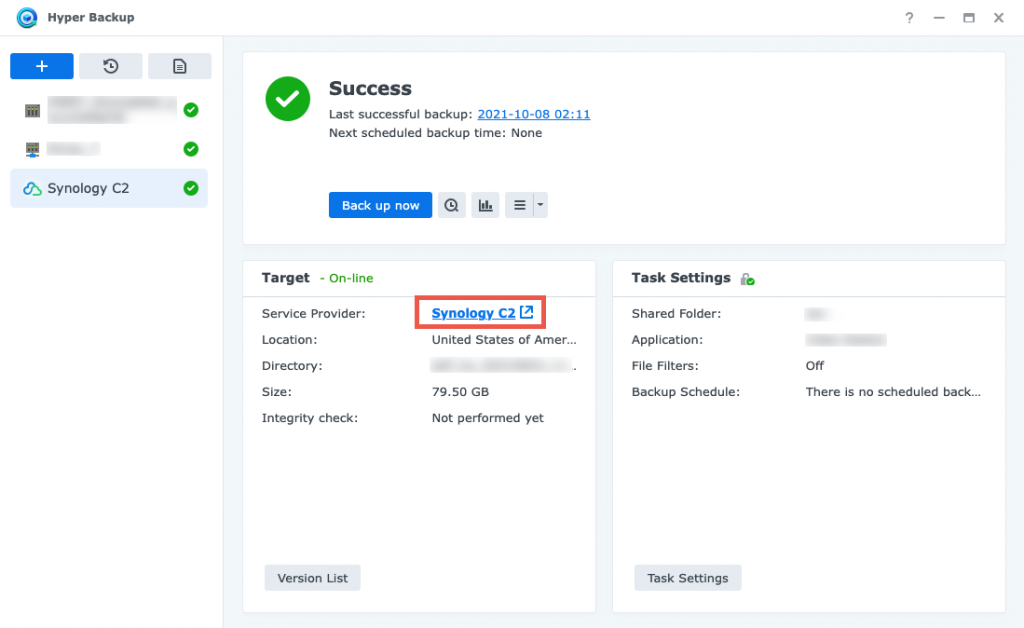
Weitere Details dazu finden Sie hier.
Wie sichere ich meinen Windows PC mit C2 Backup?
C2 Backup starten Sie direkt von Ihrem PC aus. Dafür melden Sie sich im Synology C2 Portal entweder mit Ihrem Synology, Apple oder Google Konto an.
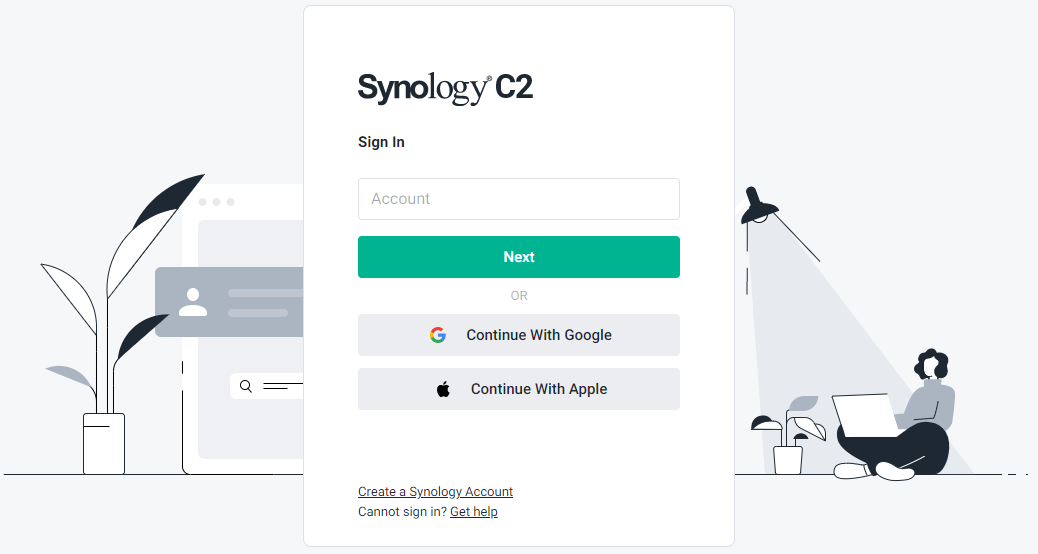
Dann wählen Sie Ihren Backup-Plan aus. Privatnutzer haben die Wahl zwischen 500GB, 2TB und 5TB. Die Preise starten bei 3,49€ pro Monat. Für Unternehmen gibt es Pläne ab 49,95€ pro Monat. Die Anzahl der zu sichernden Geräte ist bei allen Plänen unbegrenzt. So kann man direkt – ohne weitere Kosten – auch den Laptop der Tochter oder den PC von Opa mit sichern und sich auch die Kosten teilen.
Nachdem Sie Ihren Plan und den Serverstandort (Frankfurt/EU, Seattle/USA oder Taiwan/APAC) gewählt haben, müssen Sie nur noch Ihren Encryption Key erstellen und eingeben. WICHTIG: Bewahren Sie diesen gut auf. Nur damit können Sie Ihre gesicherten Daten entschlüsseln. Der Key wird nicht auf den Synology Servern gespeichert. Aber für den Notfall erhalten Sie auch noch einen Notfallcode, den Sie im nächsten Schritt herunterladen können. Den benötigen Sie dann, wenn Sie doch einmal Ihren Encryption Key verlieren sollten. Und dann geht das Backup bereits los.
Kurze Zusammenfassung
Sie haben ein Synology NAS? Dann können Sie Ihr Backup gemäß der 3-2-1 Regel mit C2 Storage vervollständigen. Alle Details zu C2 Storage für Privatnutzer finden Sie hier.
Sie haben kein Synology NAS und suchen nach einer sehr unkomplizierten Lösung für eine schnelle Sicherung Ihres gesamten Windows PCs? Dann ist C2 Backup die passende Lösung. Alle Details zu C2 Backup für Privatnutzer finden Sie hier.
